imos iX 2021
Настоящата статия описва разликата между създаването на артикул в различни изгледи (изглед отгоре, изглед отпред, страничен изглед, контур).
Прилагането на контур и надмярката на детайла са една от разликите между конструктивните изгледи.
Изборът на конструктивен изглед зависи от предназначението на шкафа (шкаф под стълби и тавани, ъглов или шкаф със стандартна - квадратна конструкция).
Следвайте стъпките по-долу, за да изберете конструктивен изглед:
- Отидете в Дизайнер (1) и от менюто Артикули кликнете върху падащото меню Артикулен Дизайнер (2)
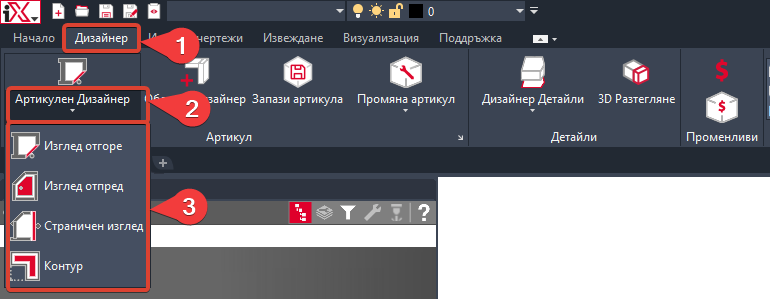
- Ще се отвори списък с конструктивни изгледи (3) и оттам можете да изберете между Изглед отгоре, Изглед отпред, Страничен изглед и създаване на артикул от Контур
- След като изберете конструктивен изглед, рамка на обем за новият артикул се прикрепя към мишката и може да се позиционира в CAD (4)
Диалоговият прозорец в IX Properties (5) може да се използва за предварителна настройка на размерите или те могат да бъдат коригирани по-късно директно в Артикулният Дизайнер.
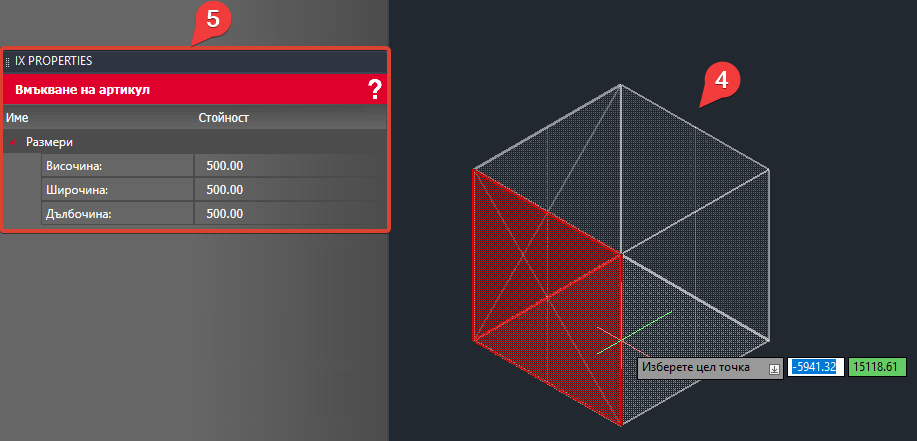
Друг начин за избор на конструктивен изглед е от методите в IX Properties. Методите за създаване на артикул са достъпни на основното ниво.
- Отидете в IX Properties и кликнете върху бутона Покажи методи (1)
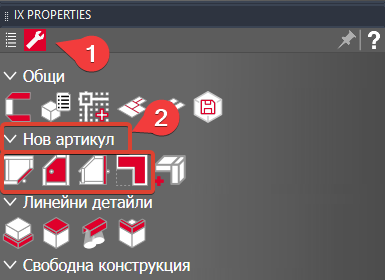
- Конструктивните изгледи се намират в метода Нов артикул (2)
Изберете Изглед отгоре и поставете рамката на обема за новия артикул в CAD пространството.
На нашето примерно изображение по-долу в артикул AD_Top_View е приложен Контур OG_Sloped_ceiling_cabinet. Ще използваме този контур като пример какъв ще бъде неговият ефект в различните конструктивни изгледи.
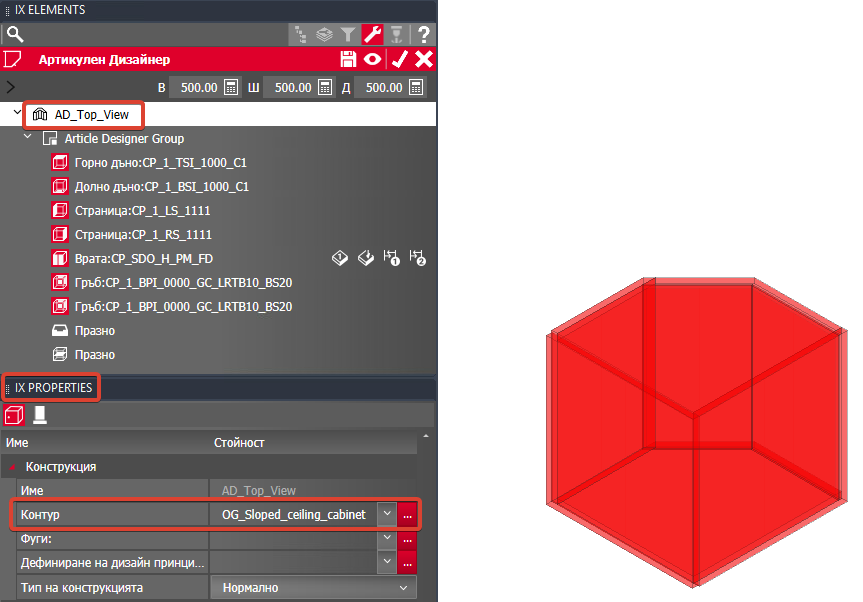
Надмярка на детал в Изглед отгоре
В Изглед отгоре вмъкванията или надстърчанията за Горните-, Долните-, Средните дъна, Рафтовете и Делителите могат да се направят на нивото на Конструктивния Принцип за този елемент или от раздела Преходи на съответния съседен елемент в Артикулния Дизайнер.
- Надмярка от Конструктивния Принцип
Този начин за надмярка на детайли е приложим за Горни-, Долни-, Средни дъна, Рафтове, Делители и Гърбове.
Кликнете върху червеният бутон (1) до приложения Конструктивен Принцип в Артикулния Дизайнер. На нашата примерна снимка по-долу CP_1_TSI_1000_C1.
Това ще ви насочи към Елементен Мениджър - Конструктивен Принципи - Единични Детайли - Горни дъна.
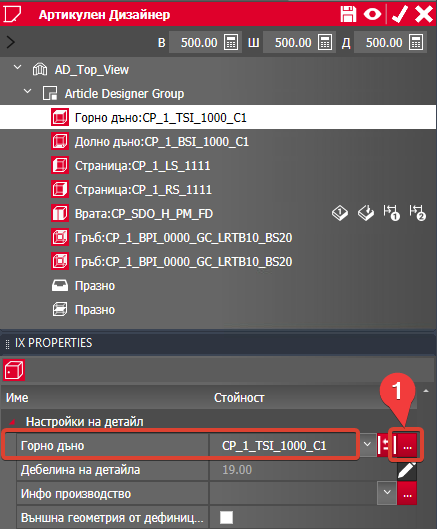
Конструктивният принцип CP_1_TSI_1000_C1 е избран автоматично. Вмъкванията или надстърчанията могат да бъдат направени в раздела Конструкция (2).
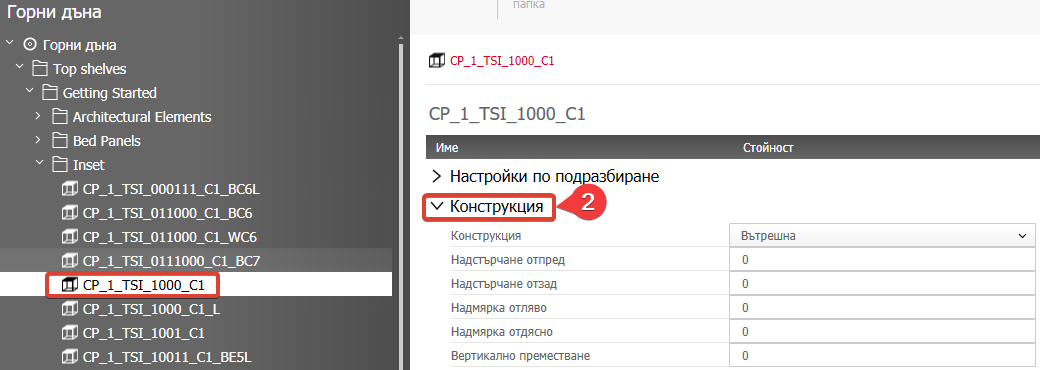
- Надмярка от раздел Преходи в Артикулния Дизайнер
Разделът Преходи в Артикулния Дизайнер може да се използва за прилагане на вмъквания или надстърчания към детайлите.
В Изглед отгоре само за елементите Врата, Страница и Гърб може да се приложи надмярка в раздела Преходи на същият елемент. За елементите Рафтове и Делители може да се получи надмярка само от раздела Преходи на съответния съседен елемент.
Нашата примерна снимка по-долу показва, че надмярката отпред на Горните и Долните дъна може да се направи от разделът Преходи (1) на елемента Врата.
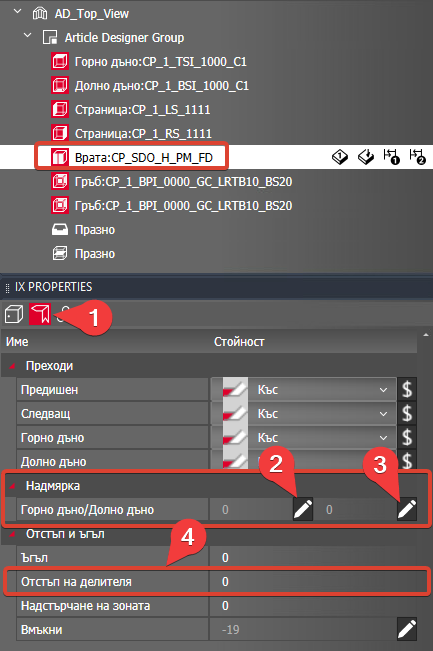
В раздела Надмярка са разположени две полета, в които могат да се приложат стойностите за вмъкванията или надстърчанията за Горните и Долните дъна. Щракването върху бутоните Edit (молив) (2) и (3) активира полето за въвеждане и стойностите могат да бъдат презаписани.
Стойностите за вмъкванията или надстърчанията за Рафтове, Средни дъна и Делители могат да се направят в полето Отстъп на делителя (4).
Артикулен Контур в Изглед отгоре
В примерният артикул AD_Top_View е приложен контур OG_Sloped_ceiling_cabinet, намиращ се в полето Контур в раздела Конструкция на артикула.
Кликнете върху червения бутон (1) до приложеният Контур в Артикулния Дизайнер. На нашата примерна снимка по-долу OG_Sloped_ceiling_cabinet.
Това ще ви прехвърли към Елементен Мениджър - Редактор контури - Основни форми.
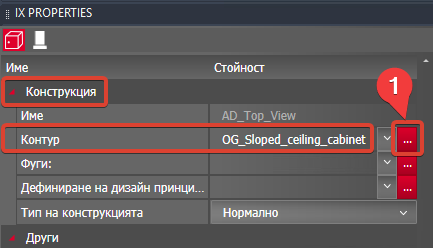
Основната форма OG_Sloped_ceiling_cabinet е избрана автоматично.
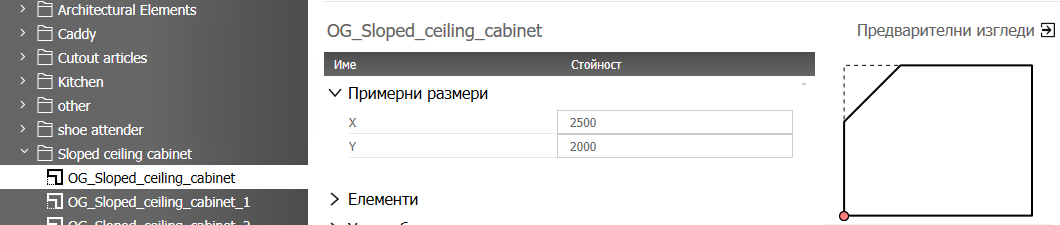
Наклонът е в горния ляв ъгъл на контура. Когато артикулът е в Изглед отгоре, тогава контурът се прилага в планов изглед.
На нашата примерна снимка по-долу наклонът е в задната страна на артикула.

Изберете Изглед отпред и поставете рамката на кутията за новия артикул в CAD пространството.
На нашата примерна снимка по-долу в артикул AD_Front_View е приложен Контур OG_Sloped_ceiling_cabinet. Ще използваме този контур като пример какъв ще бъде неговият ефект в различните конструктивни изгледи.
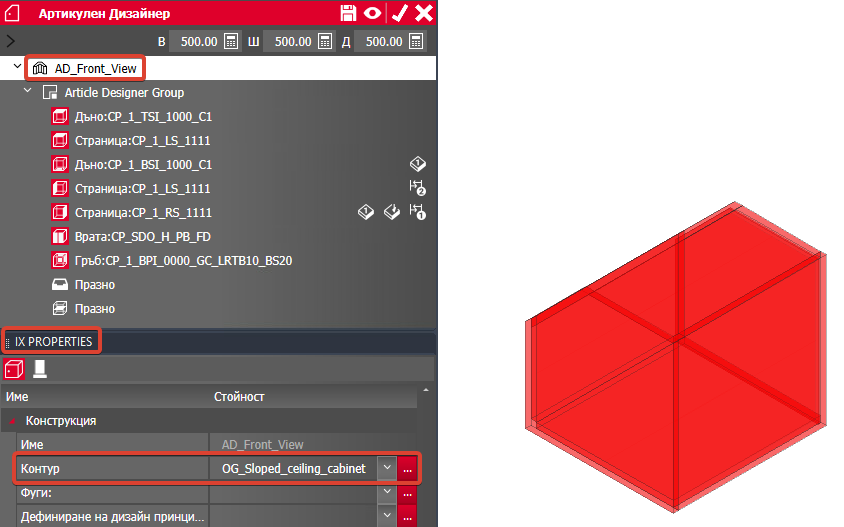
Надмярка на детал в Изглед отпред
В Изглед отпред вмъкванията или надстърчанията за Горните-, Долните-, Средните дъна, Рафтовете и Делителите могат да се направят на нивото на Конструктивния Принцип за този елемент или от раздела Преходи на същият елемент в Артикулния Дизайнер.
- Надмярка от Конструктивния Принцип
Този начин за надмярка на детайли е приложим за Горни-, Долни-, Средни дъна, Рафтове, Делители и Гърбове.
Кликнете върху червеният бутон (1) до приложения Конструктивен Принцип в Артикулния Дизайнер. На нашата примерна снимка по-долу CP_1_TSI_1000_C1.
Това ще ви насочи към Елементен Мениджър - Конструктивен Принципи - Единични Детайли - Горни дъна.
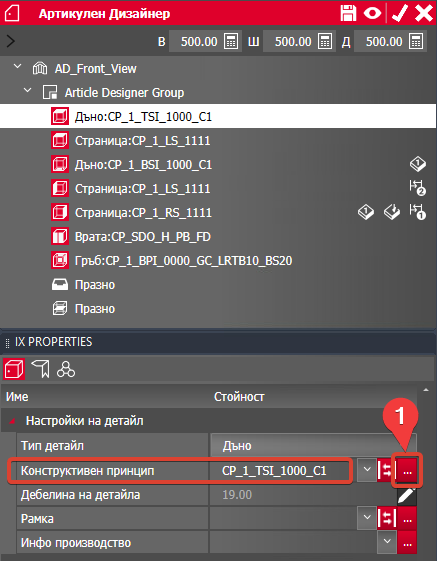
Конструктивният принцип CP_1_TSI_1000_C1 е избран автоматично. Вмъкванията или надстърчанията могат да бъдат направени в раздела за Конструкция (2).
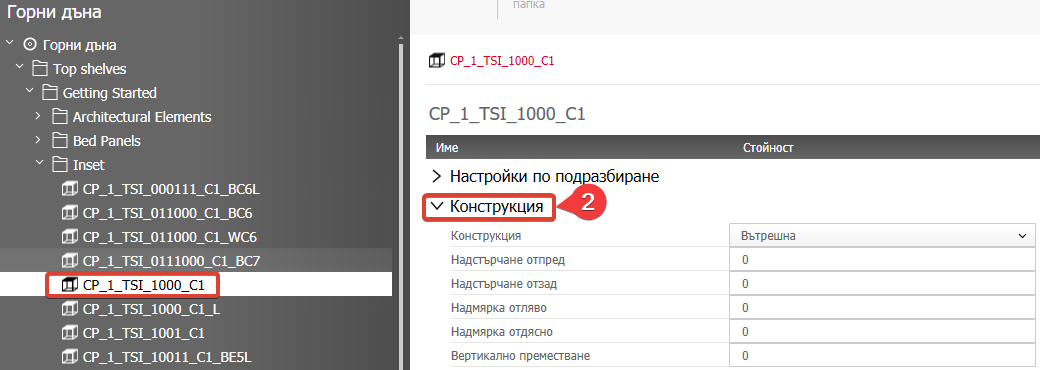
- Надмярка от раздел Преходи в Артикулния Дизайнер
Разделът Преходи в Артикулния Дизайнер може да се използва за прилагане на вмъквания или надстърчания към деталите.
В Изглед отпред само за елементите Горни дъна, Долни дъна и Страница може да се приложи надмярка в раздела Преходи на същият елемент. За елементите Врата, Средни дъна, Рафтове и Гръб може да се получи надмярка само от раздела Преходи на съответния съседен елемент.
Нашата примерна снимка по-долу показва, че надмярката отпред и отзад на Горното дъно може да се направи от разделът Преходи (1) на същият елемент.
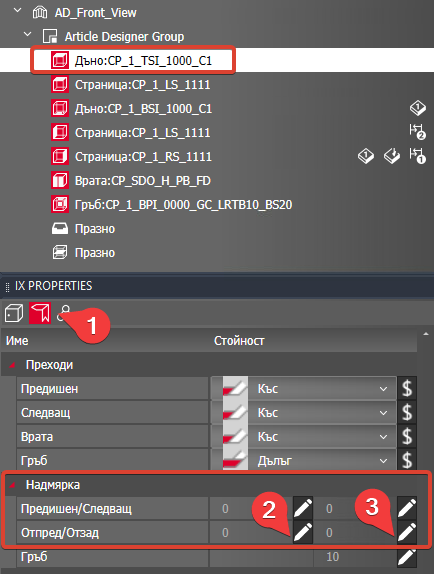
В раздела Надмярка са разположени четири полета, в които могат да се приложат стойностите за вмъкванията или надстърчанията за Горните дъна. Стойностите в полетата Предишен/Следващ ще направят надмярка от лявата и дясната страна на елемента, а стойностите в полетата Отпред/Отзад ще направят надмярка в предната и задната страна на елемента. Щракването върху бутоните Edit (молив) (2) и (3) активира полето за въвеждане и стойностите могат да бъдат презаписани.
Артикулен Контур в Изглед отпред
В примерният артикул AD_Front_View е приложен контур OG_Sloped_ceiling_cabinet, намиращ се в полето Контур в раздела Конструкция на артикула.
Кликнете върху червения бутон (1) до приложеният Контур в Артикулния Дизайнер. На нашата примерна снимка по-долу OG_Sloped_ceiling_cabinet.
Това ще ви прехвърли към Елементен Мениджър - Редактор контури - Основни форми.
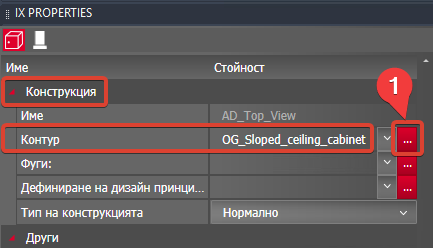
Основната форма OG_Sloped_ceiling_cabinet е избрана автоматично.
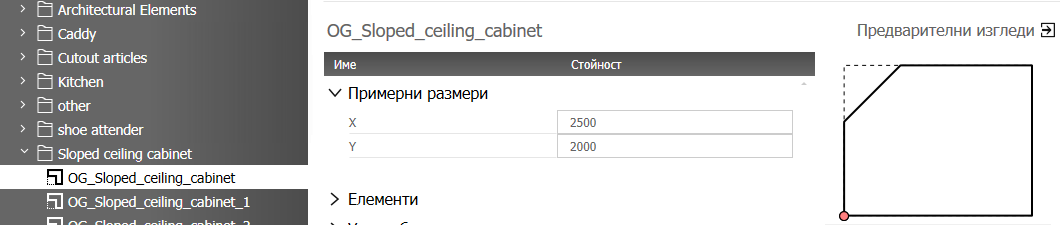
Наклонът е в горния ляв ъгъл на контура. Когато артикулът е в Изглед отпред, тогава контурът се прилага във фронтален изглед.
На нашата примерна снимка по-долу наклонът е в горната лява част на артикула.

Изберете Страничен изглед и поставете рамката на кутията за новия артикул в CAD пространството.
На нашата примерна снимка по-долу в артикул AD_Side_View е приложен Контур OG_Sloped_ceiling_cabinet. Ще използваме този контур като пример какъв ще бъде неговият ефект в различните конструктивни изгледи.
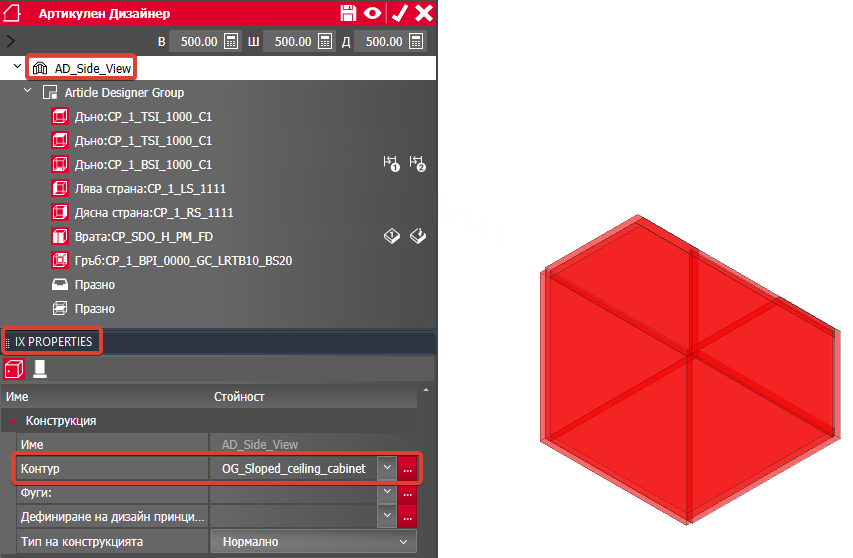
Надмярка на детал в Страничен изглед
В Страничен изглед вмъкванията или надстърчанията за Горните-, Долните-, Средните дъна, Рафтовете, Делителите и Гръб могат да се направят на нивото на Конструктивния Принцип за този елемент или от раздела Преходи на същият елемент в Артикулния Дизайнер.
- Надмярка от Конструктивния Принцип
Този начин за надмярка на детайли е приложим за Горни-, Долни-, Средни дъна, Рафтове, Делители и Гърбове.
Кликнете върху червеният бутон (1) до приложения Конструктивен Принцип в Артикулния Дизайнер. На нашата примерна снимка по-долу CP_1_TSI_1000_C1.
Това ще ви насочи към Елементен Мениджър - Конструктивен Принципи - Единични Детайли - Горни дъна.
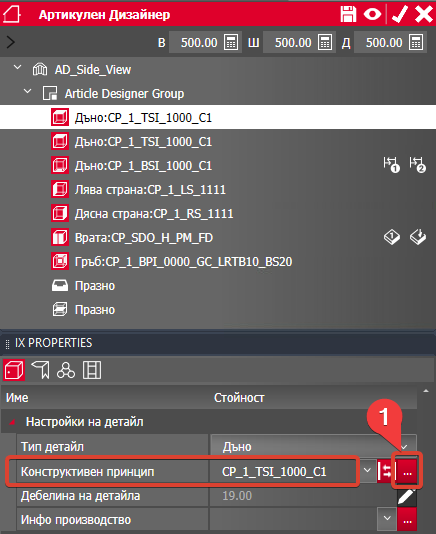
Конструктивният принцип CP_1_TSI_1000_C1 е избран автоматично. Вмъкванията или надстърчанията могат да бъдат направени в раздела за Конструкция (2).
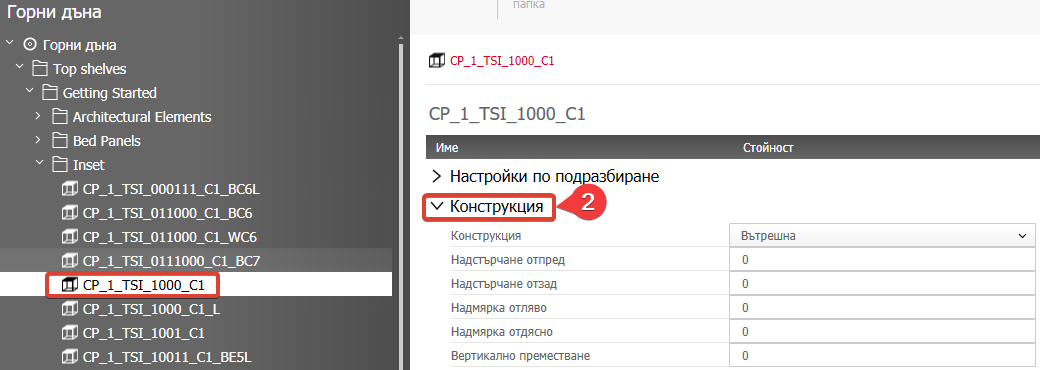
- Надмярка от раздел Преходи в Артикулния Дизайнер
Разделът Преходи в Артикулния Дизайнер може да се използва за прилагане на вмъквания или надстърчания към деталите.
В Страничен изглед само за елементите Горни дъна, Долни дъна, Врата и Гръб може да се приложи надмярка в раздела Преходи на същият елемент. За елементите Делители, Средни дъна, Рафтове и Страница може да се получи надмярка само от раздела Преходи на съответния съседен елемент.
Нашата примерна снимка по-долу показва, че надмярката отпред, отзад, отляво и отдясно на Горното дъно може да се направи от разделът Преходи (1) на същият елемент.
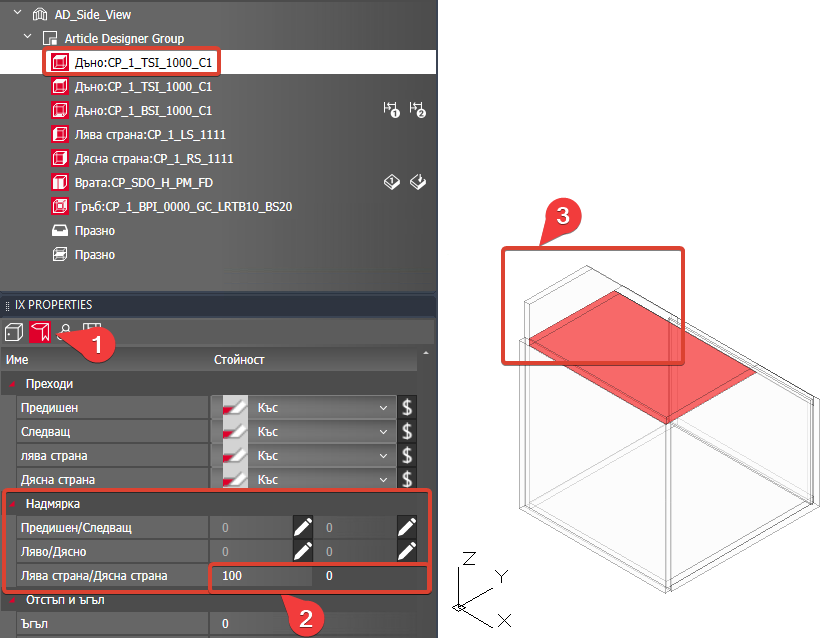
В раздела Надмярка са разположени шест полета, в които могат да се приложат стойностите за вмъкванията или надстърчанията за Горните дъна и Страниците. Стойностите в полетата Предишен/Следващ ще направят надмярка от предната и задната страна на елемента, а стойностите в полетата Ляво/Дясно ще направят надмярка от лявата и дясната страна на елемента. Щракването върху бутоните Edit (молив) активира полето за въвеждане и стойностите могат да бъдат презаписани.
Полетата Лява Страна/Дясна Страна ще направят надмярка за Лявата и Дясната страница. В нашата примерна снимка по-горе е заложена надмярка 100 в лявото поле (2), което ще добави надмярка от 100 мм на Лявата страница. Резултатът веднага се показва в полето за преглед на артикула (3).
В Страничен изглед вмъкванията или надстърчанията са деактивирани за Страниците в Артикулния Дизайнер. Страниците могат да получат надмярка само от раздела Преходи на съответния съседен елемент - Врата, Гръб, Горно или Долно дъно.
Артикулен Контур в Страничен изглед
В примерният артикул AD_Side_View е приложен контур OG_Sloped_ceiling_cabinet, намиращ се в полето Контур в раздела Конструкция на артикула.
Кликнете върху червения бутон (1) до приложеният Контур в Артикулния Дизайнер. На нашата примерна снимка по-долу OG_Sloped_ceiling_cabinet.
Това ще ви прехвърли към Елементен Мениджър - Редактор контури - Основни форми.
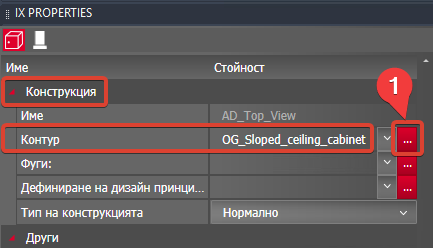
Основната форма OG_Sloped_ceiling_cabinet е избрана автоматично.
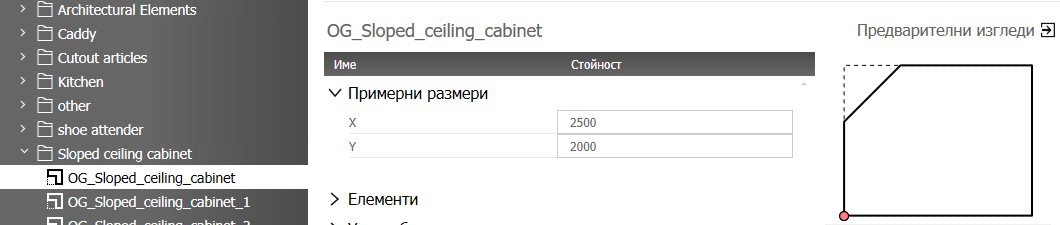
Наклонът е в горния ляв ъгъл на контура. Когато артикулът е в Страничен изглед, тогава контурът се прилага в страничен изглед.
На нашата примерна снимка по-долу наклонът е в горната задна част на артикула.

Следвайте стъпките по-долу, за да създадете артикул от контур:
- Начертайте контур с Полилиния в CAD пространството
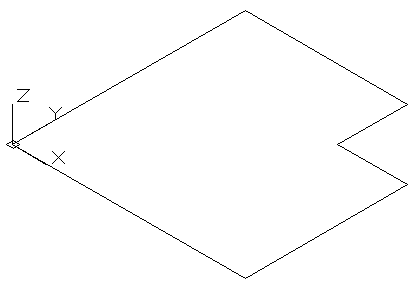
- Изберете функцията Контур (1) от падащото меню Артикулен Дизайнер или от методите IX Properties, достъпни на основното ниво (2)
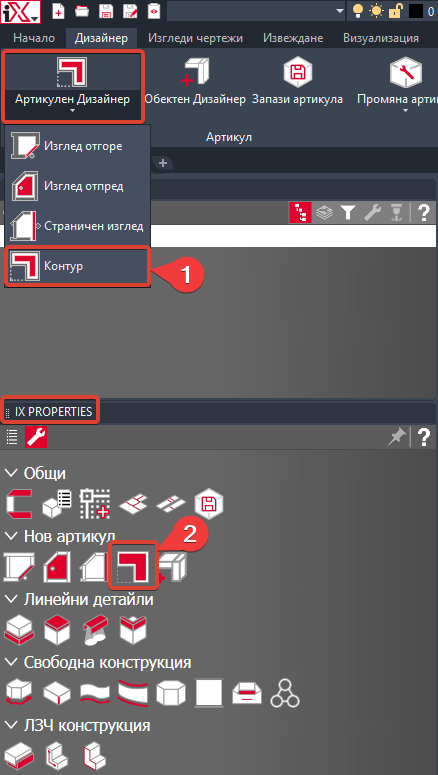
- Ще се отвори прозорецът Артикулен Дизайнер.
В полето Име на контура (3) трябва да запишете име на изчертания контур или да изберете вече съществуващ такъв от падащото меню.
На нашата примерна снимка по-долу името на контура е OG_Article_Designer.
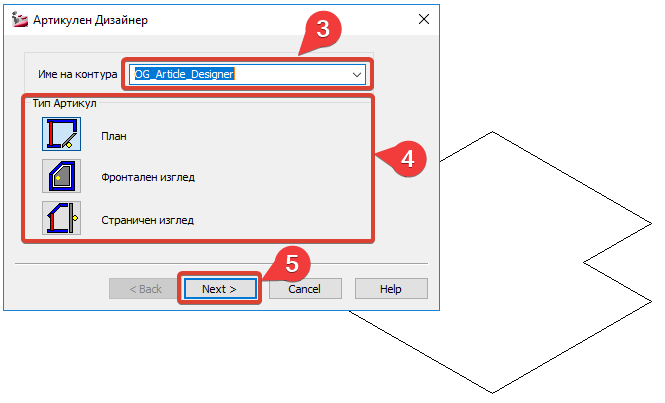
- След като зададете името на контура, трябва да изберете изглед на артикула, към който ще бъде приложен контурът (4). Щракнете върху бутона Next (5), за да преминете към следващата стъпка.
- Командният ред ще ви помоли да изберете вашия контур (6) с щракване с левия бутон на мишката. Натиснете Enter или десния бутон на мишката, за да потвърдите избора.
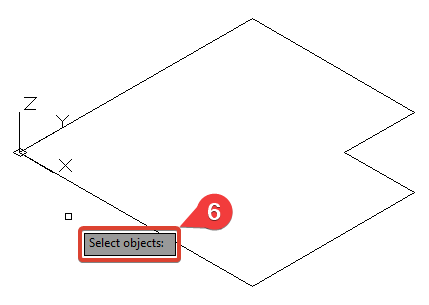
- Ще се отвори IX Properties, където трябва да определите размерите на артикула. Щракнете в CAD пространството, за да определите позицията на артикула.
Ако не промените размерите на артикула на този етап, можете да го направите по-късно в Артикулния Дизайнер.
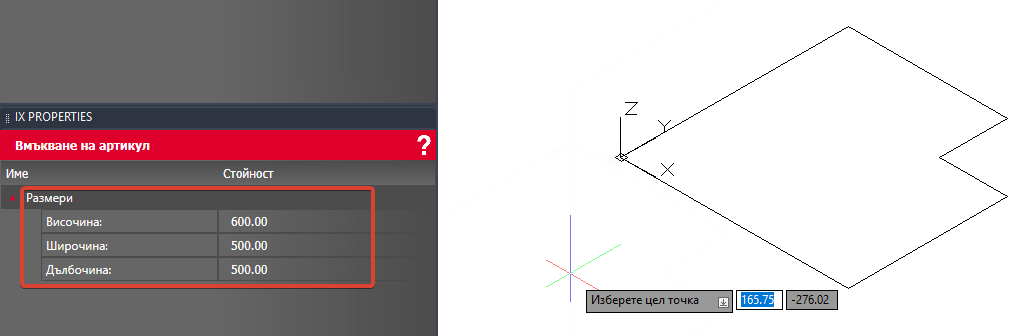
- Артикулният Дизайнер ще се отвори.
Артикулът (7) се запазва автоматично с името на контура.
На примерната снимка по-долу контурът OG_Article_Designer също така се присвоява автоматично в полето Контур (8) в раздела Конструкция. В резултат на това артикулът OG_Article_Designer приема формата на контура.
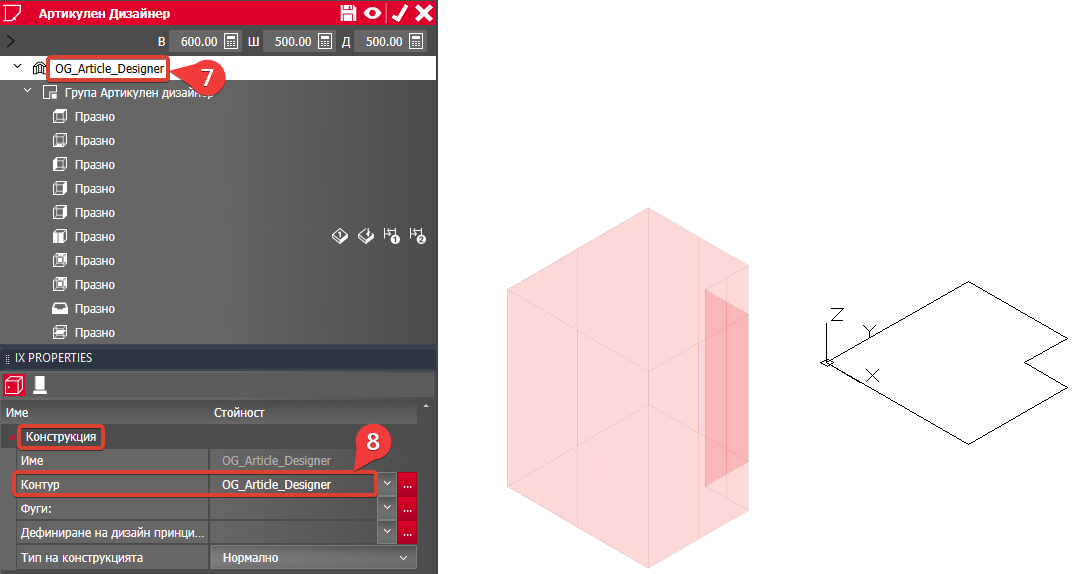
Логиката за надмярката на детайла, когато артикулът е създаден от Контур, зависи от избрания конструктивен изглед.

